Générez un fichier de pièce Inventor 3D à partir de formes ou de feuilles Inventor Nesting. Un corps extrudé sera créé pour chaque forme.
- Dans Inventor Nesting, sélectionnez une ou plusieurs feuilles.
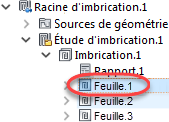 Conseil : Si vous préférez, vous pouvez sélectionner plusieurs formes individuelles.
Conseil : Si vous préférez, vous pouvez sélectionner plusieurs formes individuelles. - Cliquez sur Créer un modèle 3D
 dans le ruban de Inventor Nesting.
dans le ruban de Inventor Nesting.
La boîte de dialogue Modèle 3D s'affiche.
 Cette boîte de dialogue est disponible à compter de la version 2019.3 Update. Auparavant, seuls des fichiers pièce de plusieurs corps étaient créés.
Cette boîte de dialogue est disponible à compter de la version 2019.3 Update. Auparavant, seuls des fichiers pièce de plusieurs corps étaient créés.
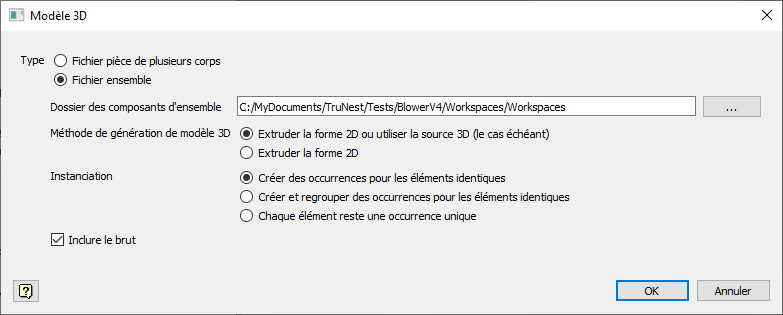
- Modifiez les valeurs de la boîte de dialogue Modèle 3D et cliquez sur OK.
- Type
- Choisissez entre créer un seul fichier IPT de plusieurs corps ou un fichier ensemble. Les autres commandes deviennent disponibles dans la boîte de dialogue.
- Fichier pièce de plusieurs corps : sélectionnez cette option si vous préférez ne pas gérer plusieurs fichiers et que vous ne prévoyez pas de déplacer les éléments imbriqués.
- Fichier ensemble : sélectionnez cette option si vous souhaitez déplacer des pièces et réaliser des imbrications manuelles à partir des résultats.
- Dossier des composants d'ensemble :
- il s'agit de l'emplacement auquel sont enregistrés les fichiers ensemble. Autodesk recommande de choisir un sous-dossier du dossier de projet.
- Méthode de génération de modèle 3D :
-
- Extruder la forme 2D ou utiliser la source 3D : des sources 3D détaillées seront utilisées, le cas échéant. Elles peuvent vous aider à déterminer le type d'outils sont vous aurez besoin pour usiner les pièces.
- Extruder la forme 2D : seules les formes 2D extrudées sont utilisées.
- Instanciation :
- cette option détermine la façon dont les pièces identiques sont gérées.
- Créer des occurrences pour les éléments identiques : cette option crée des occurrences pour les pièces identiques, mais sans hiérarchie de regroupement.
- Créer et regrouper des occurrences pour les éléments identiques : cette option crée des occurrences pour les pièces identiques et les regroupe dans des dossiers.
- Chaque élément reste une occurrence unique : cette option ne crée pas d'occurrence. Chaque forme est une pièce unique.
- Inclure le brut
- Matière brute dans laquelle la pièce est usinée.
Lorsque vous cliquez sur OK, le navigateur Modèle d'Inventor se lance. Il répertorie les corps qui sont extrudés. Si vous avez sélectionné une feuille, le premier corps figurant dans le navigateur représente la feuille. La fenêtre de l'application affiche un rendu 3D des formes.
- Faites pivoter le modèle et effectuez un zoom avant dessus afin d'examiner ses cotes et de vous assurer qu'il a été extrudé comme prévu.
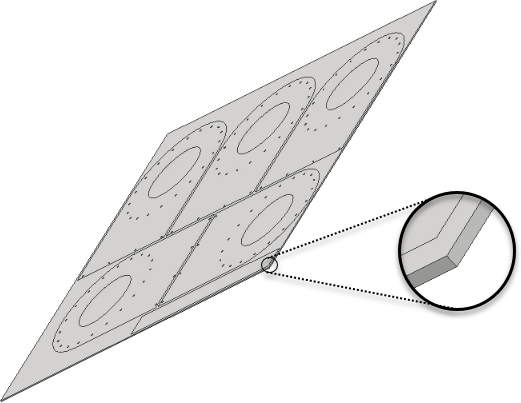
- Facultatif : modifiez la couleur ou la visibilité du corps de la feuille afin de le distinguer de ses formes imbriquées.
Une fois votre modèle 3D créé, vous pouvez utiliser Inventor afin d'ajuster les propriétés de fabrication. Par exemple, dans l'onglet CAO (Inventor HSM), créez une configuration, sélectionnez Profil 2D, définissez un type de coupe, sélectionnez toutes les géométries du plan, puis générez une trajectoire d'outil.